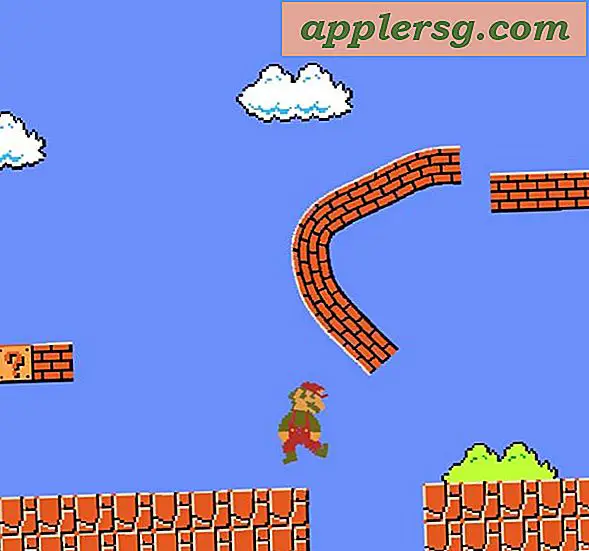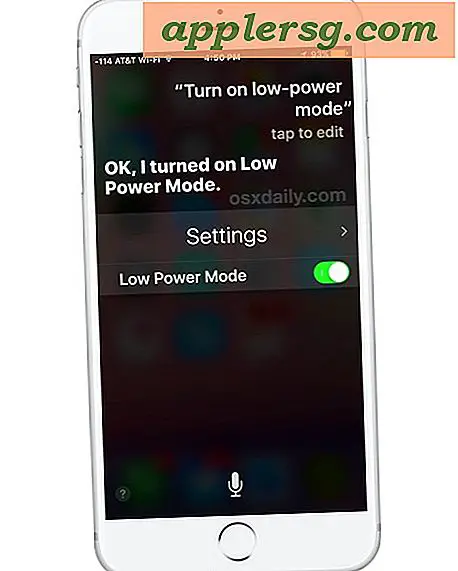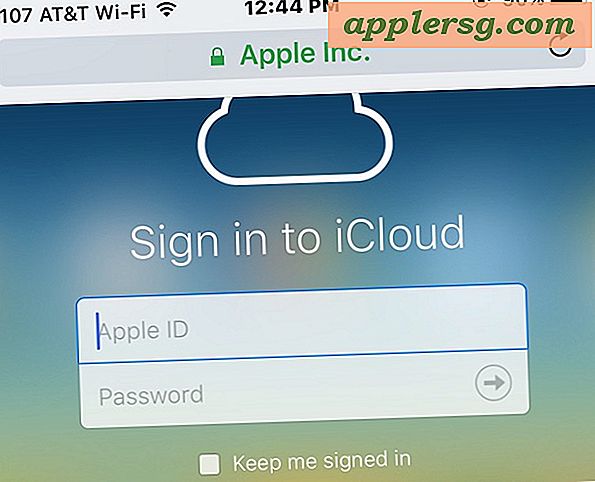10 conseils pour réduire l'utilisation des données personnelles des points d'accès iPhone et iPad

Personal Hotspot est l'une des meilleures fonctionnalités d'un iPhone et iPad, vous permettant de partager la connexion Internet 3G ou 4G LTE de dispositifs avec jusqu'à cinq autres appareils connectés via Wi-Fi, qu'ils soient Mac, iPad, iPod ou PC. Hotspot personnel peut être un rêve d'utilisateurs mobiles et télétravailleurs, mais attache une connexion Internet peut également manger à travers les plans de données de point chaud coûteux extrêmement rapide. Évitez les frais d'utilisation excédentaire et réduisez la consommation globale de données lors de l'utilisation de ces conseils utiles:
1) Surveiller l'utilisation des données sur iPhone ou iPad
La première chose que vous voulez faire est de garder un œil sur la quantité de données que vous utilisez. Le moyen le plus simple de le faire est directement sur l'appareil iOS qui partage sa connexion Internet via Personal Hotspot:
- Ouvrez les paramètres et appuyez sur "Général", puis appuyez sur "Utilisation"
- Faites défiler vers le bas et tapez sur "Cellular Usage" et cherchez "Cellular Network Data" envoyé et reçu, gardez une note de cela, ou mieux encore, appuyez sur "Reset Statistics" au début d'une nouvelle session de partage afin que vous puissiez surveiller les données utiliser par session hotspot
Vous pouvez également vérifier l'utilisation des données via AT & T et Verizon, même si elles ne semblent pas se mettre à jour aussi souvent, elles peuvent donc ne pas être la méthode la plus fiable pour surveiller les données.
2) Surveiller l'utilisation des données et du réseau sur un Mac
Utilisez un moniteur de bande passante basé sur le bureau gratuit comme SurplusMeter, il se trouve dans votre barre de menu Mac et garde un œil sur l'utilisation des données pour vous. Utilisez-le en combinaison avec l'utilisation des données directement sur l'appareil iOS pour de meilleurs résultats, car il peut y avoir des différences et il est toujours préférable de faire preuve de prudence avec Personal Hotspot pour éviter les frais supplémentaires.
3) Quittez ou désactivez les applications de bureau avec des notifications Push
OS X Mail vérifie constamment les e-mails en arrière-plan et les quitte lorsque l'application n'est pas utilisée. Mac OS X Menubar applications comme Gmail Notifier et Facebook Notifier ping sur leurs serveurs en permanence pour rechercher des mises à jour. Quittez ces applications lorsque vous utilisez le hotspot iOS. Si vous obtenez des mises à jour et que ce n'est pas 100% nécessaire pour le travail en cours, quittez l'application ou au moins désactivez ou retardez la mise à jour pour consommer moins de données.
4) Désactiver iCloud et la synchronisation Dropbox
Désactivez temporairement les applications de synchronisation dans le cloud telles que Dropbox et iCloud, sinon elles continueront à synchroniser les modifications sur leurs serveurs respectifs, réduisant progressivement votre plan de données cellulaire alloué. Vous pouvez interrompre la synchronisation à partir de Dropbox en déplaçant le menu Dropbox et en sélectionnant l'option "Suspendre la synchronisation", et désactiver les fonctions de synchronisation iCloud:
- Ouvrez les Préférences Système et cliquez sur iCloud
- Décochez toutes les cases à côté de tous les choix d'iCloud
N'oubliez pas de restaurer ces options une fois que vous êtes de retour sur un réseau wifi normal.
5) Désactiver les téléchargements automatiques de Mac OS X
Garder le logiciel à jour est un excellent conseil général de maintenance, mais désactivez-le quand vous n'êtes pas sur un réseau avec beaucoup de bande passante:
- Ouvrez les Préférences Système et cliquez sur "Mise à Jour du Logiciel"
- Décochez la case "Télécharger les mises à jour automatiquement"
Vous pouvez également aller plus loin et désactiver complètement les vérifications de mise à jour programmées sur le même écran d'options.
6) Désactiver les mises à jour automatiques de Chrome et de Firefox
Chrome et Firefox publient souvent des mises à jour et les deux applications se téléchargent automatiquement et se mettent à jour en arrière-plan. Bien que pratiques sur une connexion Internet régulière, ces dernières peuvent facilement transférer 20 Mo à 100 Mo de données, désactiver ces mises à jour automatiques pour votre navigateur Web et vous économiser de la bande passante.
7) Écoutez de la musique à partir de la bibliothèque iTunes locale plutôt que des services Pandora, Spotify ou de streaming
Évitez de diffuser des services musicaux lors de l'utilisation de Wi-Fi Hotspot et écoutez plutôt votre bibliothèque musicale iTunes locale. Si vous disposez d'un MacBook Air avec un espace disque limité et que vous ne disposez pas d'une bibliothèque musicale complète, connectez simplement votre iPhone au Mac et écoutez de la musique à partir de celle-ci via iTunes. Le streaming audio est un gros problème de bande passante, évitez-le autant que vous le pouvez.
8) Regarder des vidéos et des films non-HD
La vidéo HD peut sembler meilleure, mais elle consomme tellement de bande passante que si vous ne faites pas attention, vous pouvez passer au travers d'un plan de données mensuel après avoir regardé un seul film ou deux. Idéalement, vous éviterez entièrement de regarder la vidéo sur une connexion hotspot, mais si vous devez absolument regarder quelque chose, optez pour la version basse définition et sauvegardez des centaines de Mo de données. Vous pouvez généralement passer de la HD à la SD directement sur une page vidéo YouTube ou Vimeo ou vous pouvez choisir de regarder des vidéos de qualité inférieure à travers des applications comme iTunes.
9) Tenez-vous sur Téléchargements et Streaming
Le téléchargement d'applications, de fichiers ou de streaming utilise des tonnes de données, prenez l'habitude de ne pas utiliser ce qui n'est pas absolument nécessaire. Vous avez une nouvelle application à télécharger? Attendez jusqu'à ce que vous soyez en mode Wi-Fi. Vous voulez regarder un nouvel épisode de votre émission préférée à partir de l'application ABC ou PBS? Attendez jusqu'à ce que vous soyez sur une connexion wifi moins restreinte. Évitez de télécharger des mises à jour via le Mac App Store et Steam.
10) Utiliser une application de compression et de surveillance des données
Onavo est une application de compression de données qui fonctionne en arrière-plan sur un iPhone, elle est actuellement pour les iPhones AT & T seulement, mais elle prétend qu'elle peut doubler ou tripler la quantité de données que vous pouvez transférer grâce à sa compression efficace. Vous remarquerez probablement que la qualité de l'image et du son est dégradée lors de l'utilisation de l'application, et aucun service VoIP ou vidéo ne fonctionne actuellement, mais si cela ne vous dérange pas, cela pourrait aider à réduire l'utilisation des données. Onavo est gratuit sur l'App Store pour iPhone.
Rappel: réactiver les paramètres lors du retour sur le Wi-Fi normal
Lorsque vous revenez sur un réseau haut habituel, n'oubliez pas de réactiver tous les paramètres, synchroniser les services, les mises à jour et les autres fonctionnalités désactivées lors de vos déplacements sur Hotspot personnel, sinon les versions de vos applications risquent de ne pas fonctionner. sur certaines mises à jour de sécurité essentielles.
Conseils supplémentaires
- Pour Mac OS X, surveillez les connexions réseau avec Private Eye
- Regarder les connexions réseau ouvertes avec un script GeekTool
- Liste toutes les connexions internet ouvertes avec lsof
- Utiliser un plugin de blocage des publicités pour votre navigateur web
- Utilisez les applications de lecture RSS pour supprimer le contenu Web
Avez-vous des conseils pour réduire la bande passante? Faites le nous savoir dans les commentaires!